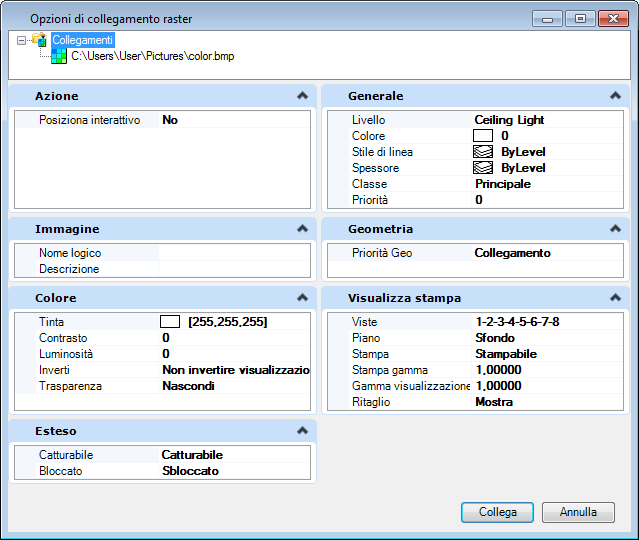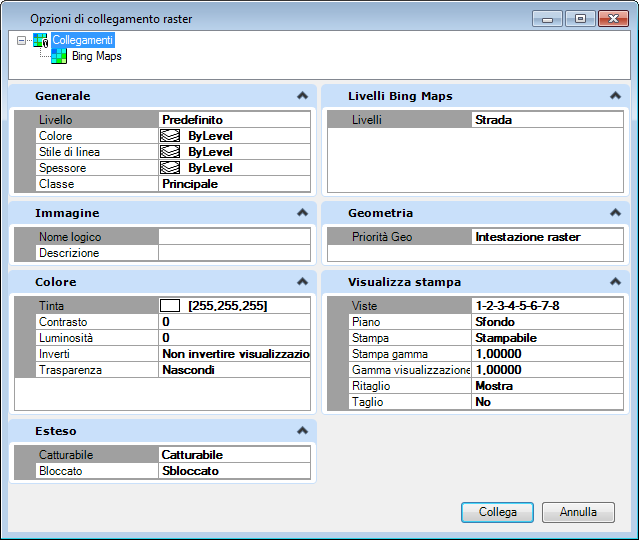| Elenco raster |
Elenco dei raster per i quali impostare le Opzioni collegamento. Se non è possibile collegare tutti i raster selezionati, le opzioni di collegamento per questi raster non sono visibili e il pulsante Collega non è disponibile.
Se un raster non può essere collegato come richiesto, l'icona a sinistra del nome del raster viene sostituita da un'icona di attenzione.
Raster con l'icona di attenzione:
- vengono collegati ma non come richiesto.
- Per visualizzare i "Dettagli errore", selezionare questa voce di menu nel menu contestuale.
- È possibile modificare le impostazioni di collegamento di questi raster per renderli collegabili. Ad esempio: è possibile modificare impostazioni di lettura/scrittura non adeguate.
- Se si ignora il messaggio di errore, per impostazione predefinita il raster viene collegato in modalità di sola lettura.
Se un raster non può essere collegato l'icona a sinistra del raster viene sostituita da un'icona di errore e il nome file viene visualizzato in rosso.
Raster con l'icona di errore:
- non viene collegato.
- Per visualizzare i "Dettagli errore", selezionare questa voce di menu nel menu contestuale. Ad esempio: se si tenta di collegare un file HMR in modalità DWG, il messaggio illustra il problema e propone di rimuovere i raster dall'elenco.
- Le opzioni di collegamento per questi raster non sono visibili.
- Se si ignora il messaggio di errore, per impostazione predefinita il raster NON viene collegato.
Un raster può essere rimosso dall'elenco selezionando la voce "Rimuovi" nel menu contestuale.
Per i raster multipagina è possibile espandere una struttura ad albero secondaria. Per impostazione predefinita viene sempre selezionata la prima pagina. Per selezionare un'altra pagina, scegliere la voce "Selezione pagina" nel menu contestuale e selezionare un numero di pagina nella finestra di dialogo Seleziona pagine. Questa finestra di dialogo è divisa in due parti, l'elenco delle pagine disponibili a sinistra (con la pagina selezionata evidenziata) e un'anteprima dell'ultima pagina selezionata sulla destra. Sono possibili selezioni multiple.
|
| Azione |
- Posiziona interattivo - Imposta il valore di "Posiziona interattivo" nella finestra di dialogo Collega riferimento raster. Questa opzione viene inizializzata sul valore qui definito quando si apre un DGN. Se il valore viene modificato, viene mantenuto il precedente finché non si carica un nuovo DGN. È possibile posizionare selezioni multiple in modo interattivo. Facoltativamente, le selezioni possono essere posizionate utilizzando due o tre punti. Predefinito: Disattivo
|
| Generale |
- Livello - Si tratta della casella di riepilogo standard per la selezione di un livello. L'utente può selezionare qualsiasi livello attualmente collegato al DGN corrente. Se il campo "Usa livello attivo" è impostato su ATT nelle Preferenze, il campo viene inizializzato con il livello attivo corrente ogni volta che viene aperto. L'utente può quindi modificare questo campo per il collegamento corrente. Se il campo "Usa livello attivo" è impostato su OFF nelle Preferenze, il campo viene inizializzato con il livello specificato nelle Preferenze ogni volta che viene aperto. L'utente può quindi modificare questo campo per il collegamento corrente.
- Colore - Utilizzato per impostare il colore del bordo del raster. Se il campo "Usa colore attivo" è impostato su ATT nelle Preferenze, il campo viene inizializzato con il colore attivo corrente ogni volta che viene aperto. L'utente può quindi modificare questo campo per il collegamento corrente. Se il campo "Usa colore attivo" è impostato su OFF nelle Preferenze, il campo viene inizializzato con il colore specificato nelle Preferenze ogni volta che viene aperto. L'utente può quindi modificare questo campo per il collegamento corrente.
- Stile di linea - Utilizzato per selezionare lo stile di linea del bordo del raster. Se il campo "Usa stile di linea attivo" è impostato su ATT nelle Preferenze, il campo viene inizializzato con lo stile di linea attivo corrente ogni volta che viene aperto. L'utente può quindi modificare questo campo per il collegamento corrente. Se il campo "Usa stile di linea attivo" è impostato su OFF nelle Preferenze, il campo viene inizializzato con lo stile di linea specificato nelle Preferenze ogni volta che viene aperto. L'utente può quindi modificare questo campo per il collegamento corrente.
- Spessore - Utilizzato per selezionare lo spessore di linea del bordo del raster. Se il campo "Usa spessore di linea attivo" è attivato nelle Preferenze, ogni volta che verrà aperto il campo sarà inizializzato con lo spessore di linea attivo corrente. L'utente può quindi modificare questo campo per il collegamento corrente. Se il campo "Usa spessore di linea attivo" è impostato su OFF nelle Preferenze, il campo viene inizializzato con lo spessore di linea specificato nelle Preferenze ogni volta che viene aperto. L'utente può quindi modificare questo campo per il collegamento corrente.
- Classe - Si tratta della casella di riepilogo standard per la selezione di una classe elemento. Se il campo "Usa classe attiva" è impostato su ATT nelle Preferenze, il campo viene inizializzato con la classe attiva corrente ogni volta che viene aperto. L'utente può quindi modificare questo campo per il collegamento corrente. Se il campo "Usa classe attiva" è impostato su OFF nelle Preferenze, il campo viene inizializzato con la classe specificata nelle Preferenze ogni volta che viene aperto. L'utente può quindi modificare questo campo per il collegamento corrente.
- Priorità - Si tratta della casella di riepilogo standard per la selezione di una priorità di visualizzazione. Questo campo non è visibile se uno dei raster selezionati non si trova sul piano di disegno. Se il campo "Usa priorità attiva" è impostato su ATT nelle Preferenze, il campo viene inizializzato con la priorità attiva corrente ogni volta che viene aperto. L'utente può quindi modificare questo campo per il collegamento corrente. Se il campo "Usa priorità attiva" è impostato su OFF nelle Preferenze, il campo viene inizializzato con la priorità attiva specificata nelle Preferenze ogni volta che viene aperto. L'utente può quindi modificare questo campo per il collegamento corrente.
|
| Livelli Bing Maps |
(Disponibile solo quando è collegato un riferimento Bing Maps) Consente di selezionare il tipo di livello Bing Maps:
- Stradale - una mappa di tipo cartografico con nomi di strade e di posti
- Vista aerea — fotografia aerea della Terra
- Vista aerea con etichette — un ibrido tra una fotografia aerea e nomi di strade e posti
|
| Immagine |
- Nome logico - Il nome logico deve essere univoco. Pertanto questo campo non viene visualizzato se sono selezionati più raster. Se è selezionato solo un raster è possibile modificare il campo per assegnare un nome logico al file. Questo nome logico viene convalidato non appena il puntatore viene allontanato dal campo. Se il nome non è univoco viene visualizzato un avviso.
- Descrizione - Questo campo vuoto è a disposizione dell'utente per immettere una descrizione del collegamento.
|
| Geometria |
Questa sezione è nascosta se "Posiziona interattivo" è attivata nella finestra di dialogo Collega riferimento raster.
- Priorità Geo — Viene utilizzata per modificare il riferimento geografico da File secondario a Intestazione immagine o Collegamento. File secondario: riguarda anche il file World, stessi vincoli della priorità geografica dell'intestazione raster quando viene impostata su solo lettura sull’intestazione Raster: posizione del file nell’intestazione raster ha la precedenza, alcune manipolazioni raster (muovi, scala, ruota) sono bloccate se il raster con questa priorità geografica è impostato su sola lettura. Collegamento: la posizione file nel collegamento ha la precedenza e le informazioni nell'intestazione del raster non vanno distrutte.
- Eredita GeoCS da modello - Se selezionata, il sistema di coordinate geografiche viene ereditato dal modello. Non disponibile se "Posiziona interattivo" è selezionata nella finestra di dialogo Collega riferimento raster o se il riferimento raster non supporta la codifica geografica.
|
| Colore |
- Tinta - Utilizzata per aggiungere una tinta ai colori nell'immagine raster. Consente di visualizzare la selezione colori standard senza la scheda tavolozza colori. (Non per i file binari).
- Contrasto - Utilizzato per regolare il contrasto della visualizzazione dei file di immagine raster. I valori possono variare da -100 a 100. (Non per i file binari).
- Luminosità - Utilizzata per regolare la luminosità della visualizzazione dei file di immagine raster. I valori possono variare da -100 a 100. (Non per i file binari).
- Indice 1 - Apre la finestra di dialogo Colore attivo per impostare il colore di Indice 1. Solo per i file binari.
- Indice 0 - Apre la finestra di dialogo Colore attivo per impostare il colore di Indice 0. Solo per i file binari.
- Indice sfondo - Utilizzare per selezionare l'indice sfondo (Indice 1 o Indice 0). Solo per i file binari.
- Inverti - Nelle immagini monocromatiche, l'impostazione Colore di primo piano viene utilizzata per assegnare il colore agli elementi in primo piano, mentre l'impostazione Colore dello sfondo viene utilizzata per assegnare il colore di sfondo al file raster. Utilizzare questo strumento per invertire i colori di primo piano e di sfondo.
- Trasparenza - Utilizzato per attivare o disattivare le impostazioni di trasparenza.
|
| Visualizza stampa |
- Viste - Pulsanti di comando numerati che consentono di definire in quale viste mostrare i riferimenti raster. Notare che il raster può non essere visualizzato nella vista selezionata qui, se la vista è chiusa o se non visualizza il modello a cui il raster è collegato.
- Piani - Utilizzato per selezionare in quale piano (Sfondo, Disegno o Primo piano) visualizzare i riferimenti raster.
- Stampa - Utilizzato per determinare se il riferimento raster deve essere "Stampabile" o "Non stampabile".
- Inverti stampa - Utilizzato per scegliere fra "Inverti stampa" o "Non invertire stampa". (solo per i file binari).
- Stampa gamma - Utilizzato per impostare il valore di correzione della gamma per la stampante. I valori possono variare da 0,01 a 256. (Non per i file binari).
- Gamma visualiz. - Utilizzato per impostare il valore di correzione della gamma di visualizzazione. I valori possono variare da 0,01 a 256. (Non per i file binari).
- Ritaglio - Utilizzato per mostrare o nascondere il poligono di ritaglio per i riferimenti raster che sono stati ritagliati.
- Ritagliabile - Utilizzato per determinare se il raster può essere tagliato o meno. Disponibile solo se il file raster è collegato a un DGN 3D.
|
| Esteso |
- Catturabile - Utilizzato per determinare se il raster deve essere "Catturabile" o "Non catturabile". Predefinito: Catturabile.
|